Hoe u in cryptocurrency kunt handelen en geld kunt opnemen op Bitget
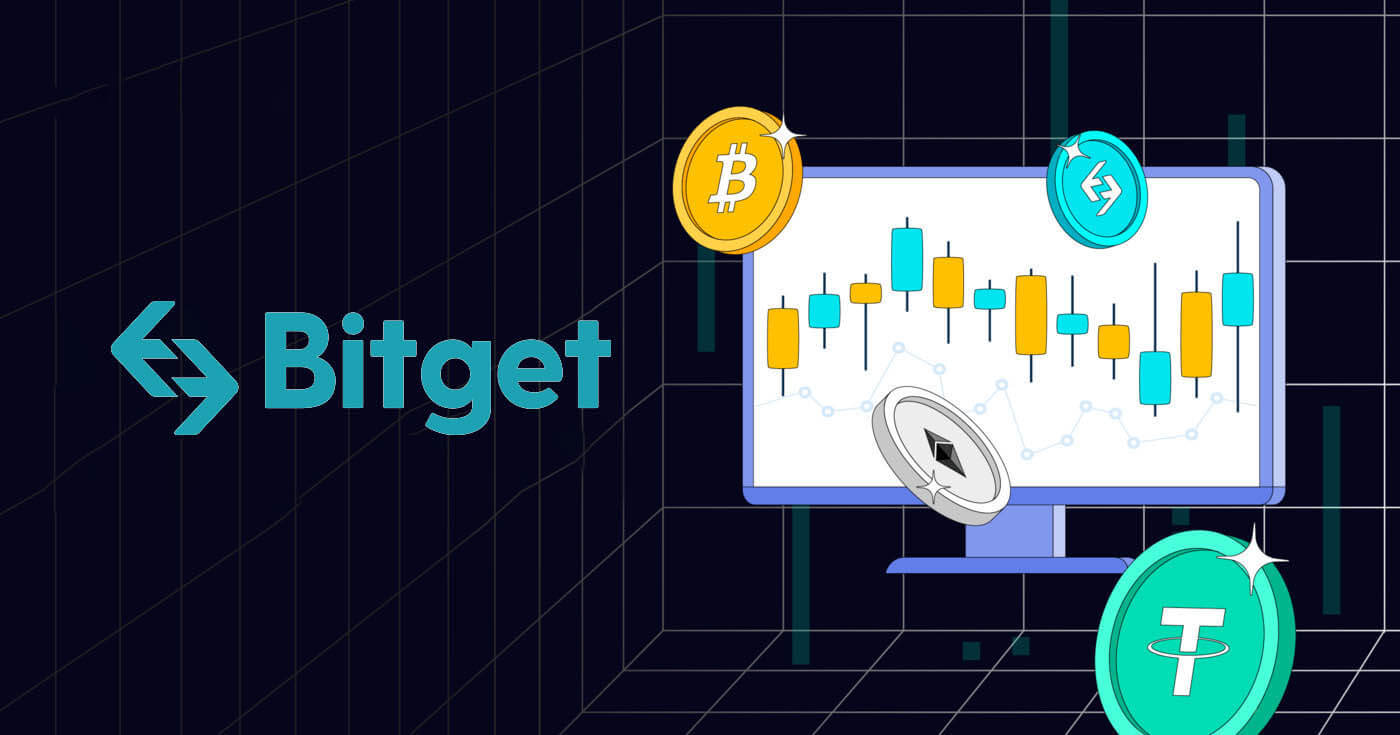
Hoe u cryptovaluta kunt verhandelen op Bitget
Een transactie openen op Bitget (web)
Belangrijkste leerpunten:
- Bitget biedt twee primaire soorten handelsproducten: spothandel en derivatenhandel.
- Onder Derivatenhandel kunt u kiezen tussen USDT-M Futures, Coin-M Perpetual Futures, Coin-M Settled Futures en USDC-M Futures.
Stap 1: Ga naar de startpagina van Bitget en klik op Handel → Spothandel op de navigatiebalk om naar de Spot Trading-pagina te gaan. 
Stap 2: aan de linkerkant van de pagina ziet u alle handelsparen, evenals de laatst verhandelde prijs en het 24-uurs wijzigingspercentage van de overeenkomstige handelsparen. Gebruik het zoekvak om het handelspaar in te voeren dat u direct wilt bekijken. 
Tip: Klik op Toevoegen aan favorieten om veel bekeken handelsparen in de kolom Favorieten te plaatsen. Met deze functie kunt u eenvoudig paren selecteren om te handelen.
Plaats uw bestelling
Bitget Spot trading biedt u vele soorten orders: limietorders, marktorders en Take Profit/Stop Loss (TP/SL) orders...
Laten we BTC/USDT als voorbeeld nemen om te zien hoe u verschillende orders kunt plaatsen soorten.
Beperk bestellingen
1. Klik op Kopen of Verkopen .
2. Selecteer Limiet .
3. Voer de bestelprijs in .
4. (a) Voer de hoeveelheid/waarde van BTC in om te kopen/verkopen
of
(b) Gebruik de percentagebalk
. Als u bijvoorbeeld BTC wilt kopen en het beschikbare saldo op uw Spot-account 10.000 USDT is, kunt u 50 kiezen. % — om 5.000 USDT-equivalent aan BTC te kopen.
5. Klik op BTC kopen of BTC verkopen . 
6. Nadat u heeft bevestigd dat de ingevoerde informatie correct is, klikt u op de knop "Bevestigen". 
Uw bestelling is succesvol verzonden.
Marktorders
1. Klik op Kopen of Verkopen .
2. Selecteer Markt .
3. (a) Voor kooporders: Voer het bedrag in USDT in waarvoor u BTC wilt kopen.
Voor verkooporders: Voer het aantal BTC in dat u wilt verkopen.
Of
(b) Gebruik de percentagebalk. Als u
bijvoorbeeld BTC wilt kopen en het beschikbare saldo op uw Spot-account 10.000 USDT bedraagt, kunt u 50% kiezen om het equivalent van 5.000 USDT aan BTC te kopen.
4. Klik op BTC kopen of BTC verkopen . 
5. Nadat u heeft bevestigd dat u de juiste gegevens heeft ingevoerd, klikt u op de knop "Bevestigen". 
Uw bestelling is gevuld.
Tip : U kunt alle bestellingen bekijken onder Bestelgeschiedenis.
TP/SL-bestellingen
1. Klik op Kopen of Verkopen .
2. Selecteer TP/SL in het vervolgkeuzemenu TP/SL
.
3. Voer de triggerprijs in .
4. Kies om uit te voeren tegen de limietprijs of marktprijs
— Limietprijs: voer de orderprijs in
— Marktprijs: het is niet nodig om de orderprijs in te stellen
5. Afhankelijk van verschillende ordertypen:
(a) Voer het bedrag aan BTC in dat u wilt kopen
Of
(b) Gebruik de percentagebalk. Als u
bijvoorbeeld BTC wilt kopen en het beschikbare saldo op uw Spot-account is 10.000 USDT, kunt u 50% kiezen om 5.000 USDT te kopen, wat overeenkomt met BTC.
6. Klik op BTC kopen of BTC verkopen . 
7. Nadat u heeft bevestigd dat u de juiste gegevens heeft ingevoerd, klikt u op de knop "Bevestigen". 
Uw bestelling is succesvol verzonden. Houd er rekening mee dat uw activa bezet zullen zijn zodra uw TP/SL-bestelling is geplaatst.
Tip : U kunt alle bestellingen bekijken onder Open Order. 
Opmerking : zorg ervoor dat er voldoende saldo op uw Spot-account staat. Als het geld onvoldoende is, kunnen handelaren die internet gebruiken op Munten storten, overboeken of kopen onder Activa klikken om naar de activapagina te gaan voor storting of overdracht.
Een transactie openen op Bitget (app)
Spot Trading
Stap 1:Tik rechtsonder op Trade om naar dehandelspagina.
Stap 2:Kies uw favoriete handelspaar door op het Spot-handelspaar in de linkerbovenhoek van de pagina te tikken.

Tip: Klik op Toevoegen aan favorieten om veel bekeken handelsparen in de kolom Favorieten te plaatsen. Met deze functie kunt u eenvoudig paren selecteren om te handelen.
Er zijn drie populaire soorten orders beschikbaar bij Bitget Spot-handel: limietorders, marktorders en Take Profit/Stop Loss (TP/SL)-orders. Laten we eens kijken naar de stappen die nodig zijn om elk van deze bestellingen te plaatsen, met BTC/USDT als voorbeeld.
Beperk bestellingen
1. Klik op Kopen of Verkopen .
2. Selecteer Limiet .
3. Voer de bestelprijs in .
4. (a) Voer de hoeveelheid/waarde van BTC in die u wilt kopen/verkopen,
of
(b) Gebruik de percentagebalk. Als u
bijvoorbeeld BTC wilt kopen en het beschikbare saldo op uw Spot-account 10.000 USDT is, kunt u kiezen 50% – om 5.000 USDT-equivalent aan BTC te kopen.
5. Klik op BTC kopen of BTC verkopen . 
6. Nadat u heeft bevestigd dat de ingevoerde informatie correct is, klikt u op de knop "Bevestigen". 
Uw bestelling is succesvol verzonden.
Marktorders
1. Klik op Kopen of Verkopen .
2. Selecteer Markt .
3. (a) Voor kooporders: Voer het bedrag in USDT in waarvoor u BTC wilt kopen.
Voor verkooporders: Voer het aantal BTC in dat u wilt verkopen.
Of
(b) Gebruik de percentagebalk. Als u
bijvoorbeeld BTC wilt kopen en het beschikbare saldo op uw Spot-account 10.000 USDT bedraagt, kunt u 50% kiezen om het equivalent van 5.000 USDT aan BTC te kopen.
4. Klik op BTC kopen of BTC verkopen . 
5. Nadat u heeft bevestigd dat u de juiste gegevens heeft ingevoerd, klikt u op de knop "Bevestigen". 
Uw bestelling is gevuld.
Tip : U kunt alle bestellingen bekijken onder Bestelgeschiedenis.
TP/SL-bestellingen
1. Klik op Kopen of Verkopen .
2. Selecteer TP/SL in het vervolgkeuzemenu TP/SL
.
3. Voer de triggerprijs in .
4. Kies om uit te voeren tegen de limietprijs of marktprijs
— Limietprijs: voer de orderprijs in
— Marktprijs: het is niet nodig om de orderprijs in te stellen
5. Afhankelijk van verschillende ordertypen:
(a) Voer het bedrag aan BTC in dat u wilt kopen
Of
(b) Gebruik de percentagebalk. Als u
bijvoorbeeld BTC wilt kopen en het beschikbare saldo op uw Spot-account is 10.000 USDT, kunt u 50% kiezen om 5.000 USDT te kopen, wat overeenkomt met BTC.
6. Klik op BTC kopen of BTC verkopen . 
7. Nadat u heeft bevestigd dat u de juiste gegevens heeft ingevoerd, klikt u op de knop "Bevestigen". 
Uw bestelling is succesvol verzonden. Houd er rekening mee dat uw activa bezet zullen zijn zodra uw TP/SL-bestelling is geplaatst.
Tip : U kunt alle bestellingen bekijken onder Open Order. 
Opmerking : zorg ervoor dat er voldoende saldo op uw Spot-account staat. Als het geld onvoldoende is, kunnen handelaren die internet gebruiken op Munten storten, overboeken of kopen onder Activa klikken om naar de activapagina te gaan voor storting of overdracht.
Derivatenhandel
Stap 1: Nadat u bent ingelogd op uw Bitget-account , tikt u op " Futures ". 
Stap 2: Kies het activum dat u wilt verhandelen of gebruik de zoekbalk om het te vinden. 

Stap 3: Financier uw positie door een stablecoin (USDT of USDC) of cryptocurrencies zoals BTC als onderpand te gebruiken. Selecteer de optie die aansluit bij uw handelsstrategie en portefeuille.
Stap 4: Specificeer uw ordertype (Limiet, Markt, Geavanceerde limiet, Trigger, Trailing stop) en geef handelsdetails zoals hoeveelheid, prijs en hefboomwerking (indien nodig) op basis van uw analyse en strategie.
Tijdens het handelen op Bitget kan het hefboomeffect potentiële winsten of verliezen vergroten. Bepaal of u gebruik wilt maken van een hefboomwerking en kies het juiste niveau door op 'Kruisen' bovenaan het orderinvoerpaneel te klikken.
Stap 5: Zodra u uw bestelling heeft bevestigd, tikt u op "Kopen / Long" of "Verkopen / Short" om uw transactie uit te voeren. 
Stap 6: Nadat uw bestelling is gevuld, controleert u het tabblad "Posities" voor bestelgegevens.
Nu u weet hoe u een transactie op Bitget moet openen, kunt u uw handels- en investeringstraject een vliegende start geven.
Hoe u zich kunt terugtrekken uit Bitget
Hoe u Crypto op Bitget kunt verkopen met behulp van P2P-handel
WebAls u cryptocurrency op Bitget wilt verkopen via P2P-handel, hebben we een gedetailleerde stapsgewijze handleiding samengesteld om u op weg te helpen als verkoper.
Stap 1: Log in op uw Bitget-account en navigeer naar [ Crypto kopen ] [ P2P-handel (0 kosten) ].
Voordat u op de P2P-markt handelt, moet u ervoor zorgen dat u alle verificaties heeft voltooid en de betaalmethode van uw voorkeur heeft toegevoegd.
Stap 2: Selecteer op de P2P-markt de cryptocurrency die u wilt verkopen bij een willekeurige verkoper. U kunt P2P-advertenties filteren op munttype, fiattype of betalingsmethoden om kopers te vinden die aan uw vereisten voldoen.
Stap 3: Voer de hoeveelheid cryptocurrency in die u wilt verkopen, en het systeem berekent automatisch het fiatbedrag op basis van de prijs van de koper. Klik vervolgens op [ Verkopen ].
Voeg betaalmethoden toe volgens de voorkeur van de koper. Als het een nieuwe opstelling betreft, is een fondscode vereist.
Stap 4: Klik op [ Verkopen ] en er verschijnt een pop-upscherm voor beveiligingsverificatie. Voer uw fondscode in en klik op [Bevestigen] om de transactie te voltooien.
Stap 5: Na bevestiging wordt u doorgestuurd naar een pagina met de transactiegegevens en het bedrag dat de koper betaalt. De koper moet het geld binnen de gestelde termijn naar u overmaken via de door u gewenste betaalmethode. U kunt de functie [P2P Chat Box] aan de rechterkant gebruiken om contact op te nemen met de koper.
Nadat de betaling is bevestigd, klikt u op de knop [Bevestig de betaling en verzend de munten] om de cryptocurrency aan de koper vrij te geven. 
Belangrijke opmerking: Bevestig altijd dat u de betaling van de koper op uw bankrekening of portemonnee heeft ontvangen voordat u op [Crypto vrijgeven] klikt. Geef GEEN crypto aan de koper vrij als u de betaling niet heeft ontvangen.
App
U kunt uw cryptocurrency op de Bitget-app verkopen via P2P-handel met de volgende stappen:
Stap 1: Log in op uw Bitget-account in de mobiele app en tik op [ Geld toevoegen ] in het Home-gedeelte. Klik vervolgens op [ P2P-handel ].

Voordat u op de P2P-markt handelt, moet u ervoor zorgen dat u alle verificaties heeft voltooid en de betaalmethode van uw voorkeur heeft toegevoegd.
Stap 2: Selecteer op de P2P-markt de cryptocurrency die u wilt verkopen bij een willekeurige verkoper. U kunt P2P-advertenties filteren op munttype, fiattype of betalingsmethoden om kopers te vinden die aan uw vereisten voldoen. Voer de hoeveelheid cryptocurrency in die u wilt verkopen, en het systeem berekent automatisch het fiatbedrag op basis van de prijs van de koper. Klik vervolgens op [Verkopen].

Stap 3: Voeg betaalmethoden toe volgens de voorkeur van de koper. Als het een nieuwe opstelling betreft, is een fondscode vereist.
Stap 4: Klik op [Verkopen] en u ziet een pop-upscherm voor beveiligingsverificatie. Voer uw fondscode in en klik op [Bevestigen] om de transactie te voltooien.
Na bevestiging wordt u doorgestuurd naar een pagina met transactiegegevens en het bedrag dat de koper betaalt. U ziet de gegevens van de koper. De koper moet het geld binnen de gestelde termijn naar u overmaken via de door u gewenste betaalmethode. U kunt de functie [P2P Chat Box] aan de rechterkant gebruiken om contact op te nemen met de koper.
Stap 5: Nadat de betaling is bevestigd, kunt u op de knop [Vrijgeven] of [Bevestigen] klikken om de cryptocurrency aan de koper vrij te geven. Er is een fondscode vereist voordat de cryptocurrency wordt vrijgegeven. Belangrijke
opmerking : Zorg er als verkoper voor dat u uw betaling ontvangt voordat u uw cryptocurrency vrijgeeft.
Stap 6: Om uw [Transactiegeschiedenis] te bekijken, klikt u op de knop [Activa bekijken] op de transactiepagina. U kunt ook uw [Transactiegeschiedenis] bekijken in de sectie [Activa] onder [Fondsen] en op het pictogram rechtsboven klikken om [Transactiegeschiedenis] te bekijken. 
Hoe u een Fiat-saldo van Bitget kunt opnemen via een bankoverschrijving
Web
Hier is een uitgebreide handleiding voor het moeiteloos opnemen van USD op Bitget via een bankstorting. Door deze eenvoudige stappen te volgen, kunt u veilig uw account financieren en naadloze handel in cryptocurrency mogelijk maken. Laten we erin duiken!
Stap 1: Ga naar het gedeelte Crypto kopen en beweeg vervolgens over de optie Betalen met om toegang te krijgen tot het fiatvalutamenu. Kies voor USD en ga verder naar Bankstorting Fiat opnemen.

Stap 2: Kies een bestaande bankrekening of voeg een nieuwe toe voor het ontvangen van het opnamebedrag.

Let op : Een PDF-bankafschrift of een screenshot van uw bankrekening is verplicht, met daarop uw banknaam, rekeningnummer en transacties van de afgelopen 3 maanden.

Stap 3: Voer het gewenste USDT-opnamebedrag in, dat tegen een variabele koers wordt omgezet in USD.
Stap 4: Controleer de opnamegegevens.
Stap 5: Verwacht dat het geld binnen 1-3 werkdagen arriveert. Controleer uw bankrekening op updates.
App
Gids voor het opnemen van EUR via de mobiele Bitget-app:
Ontdek de eenvoudige stappen om EUR op te nemen via bankoverschrijving op de mobiele Bitget-app.
Stap 1: Navigeer naar [ Home ], selecteer vervolgens [ Geld toevoegen ] en kies vervolgens [ Bankstorting ].

Stap 2: Kies voor EUR als uw fiatvaluta en selecteer [SEPA]-overboeking als de huidige methode.

Stap 3: Voer het gewenste opnamebedrag in EUR in. Selecteer de aangewezen bankrekening voor opname of voeg indien nodig een nieuwe bankrekening toe, waarbij u ervoor zorgt dat alle gegevens overeenkomen met uw SEPA-rekening.
Stap 4: Controleer het opnamebedrag en de bankgegevens nogmaals voordat u bevestigt door op [Bevestigd] te klikken.
Stap 5: Voltooi de beveiligingsverificatie (verificatie via e-mail/mobiel/Google of alles). U ontvangt een melding en e-mail als de opname succesvol is afgerond.
Stap 6: Om de status van uw fiat-opname te controleren, tikt u op het klokpictogram in de rechterbovenhoek. 
Veelgestelde vragen over EUR-opname via SEPA
1. Hoe lang duurt een opname via SEPA?
Aankomsttijd: binnen 2 werkdagen
*Als uw bank SEPA instant ondersteunt, is de aankomsttijd vrijwel onmiddellijk.
2. Wat zijn de transactiekosten voor EUR-fiatopname via SEPA?
*Vergoeding: 0,5 EUR
3. Wat is de limiet voor het dagelijkse transactiebedrag?
*Dagelijkse limiet: 54250 USD
4. Wat is het transactiebedrag per bestelling?
*Per transactie: 16 USD ~ 54250 USD
Hoe Crypto uit Bitget te verwijderen
Web
Stap 1: Log in op uw Bitget-account
Om het opnameproces te starten, moet u inloggen op uw Bitget-account.
Stap 2: Ga naar de opnamepagina.
Navigeer naar ' Activiteiten ' in de rechterbovenhoek van de startpagina. Selecteer ' Intrekken ' in de vervolgkeuzelijst.
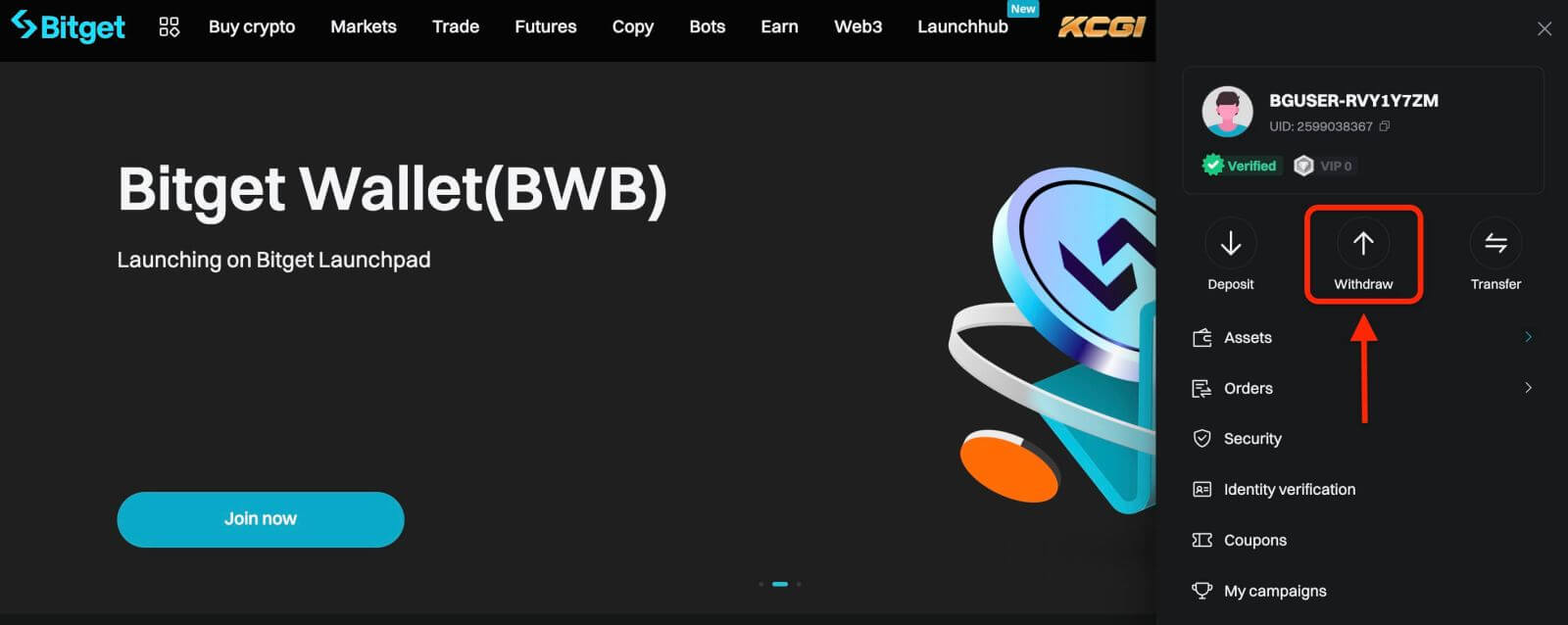
Ga vervolgens verder volgens de volgende stappen:
- Selecteer een munt
- Selecteer het netwerk
- Voer het adres van uw externe portemonnee in
- Voer het bedrag aan cryptocurrency in dat u wilt opnemen.
- Klik op de knop " Intrekken ".
Controleer zorgvuldig alle informatie die u heeft ingevoerd, inclusief het opnameadres en het bedrag. Zorg ervoor dat alles klopt en dubbel wordt gecontroleerd. Zodra u er zeker van bent dat alle gegevens correct zijn, gaat u verder met het bevestigen van de opname.
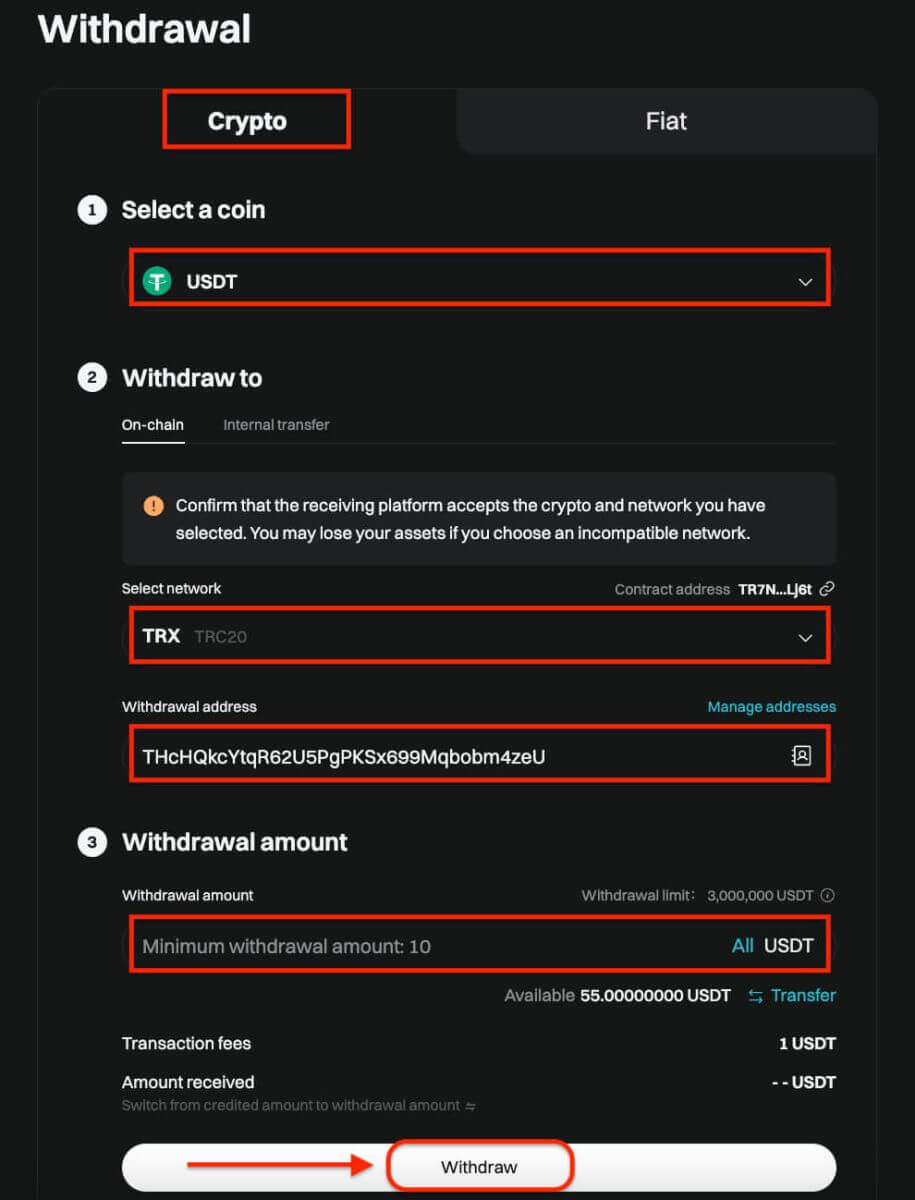
Nadat u op de opnameknop heeft geklikt, wordt u doorgestuurd naar de opnameverificatiepagina. De volgende twee verificatiestappen zijn vereist:
- E-mailverificatiecode: een e-mail met uw e-mailverificatiecode wordt verzonden naar het geregistreerde e-mailadres van het account. Voer de verificatiecode in die u heeft ontvangen.
- Google Authenticator-code: Voer de zes (6)-cijferige Google Authenticator 2FA-beveiligingscode in die u heeft verkregen.
App
Hier is een gids over hoe u crypto van uw Bitget-account kunt opnemen:
Stap 1: Toegang tot activa
- Open de Bitget-app en log in.
- Navigeer naar de optie Activa rechtsonder in het hoofdmenu.
- Kies Terugtrekken uit de lijst met weergegeven opties.
- Selecteer de cryptocurrency die u wilt opnemen, zoals USDT.
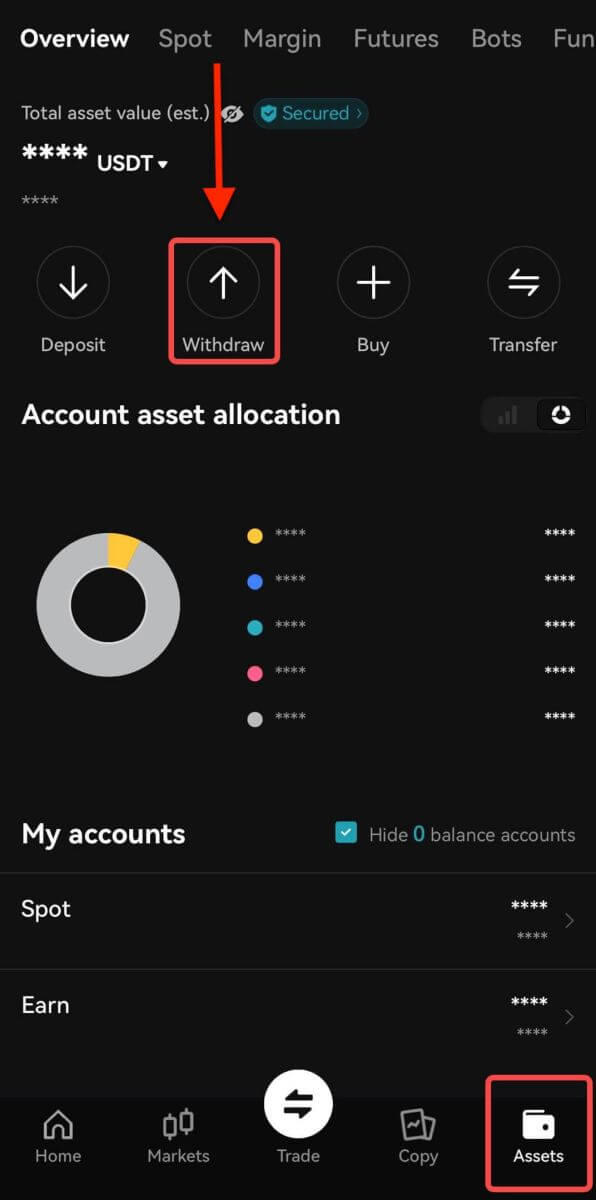
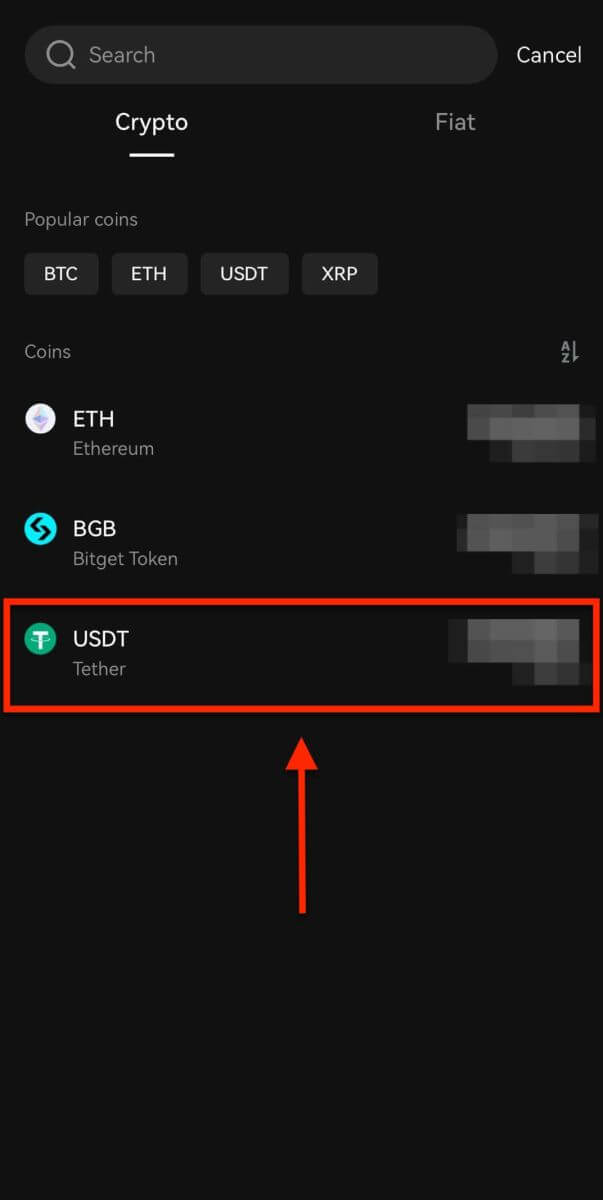
Opmerking : als u van plan bent geld van uw futuresrekening op te nemen, moet u dit eerst overboeken naar uw spotrekening. Deze overdracht kan worden uitgevoerd door de optie Overdracht in deze sectie te selecteren.
Stap 2: Geef de opnamegegevens op
Terugtrekking op de keten

Kies voor On-Chain Opname voor externe portemonnee-opnames.
Netwerk : Selecteer de juiste blockchain voor uw transactie.
Opnameadres: Voer het adres van uw externe portemonnee in of kies uit opgeslagen adressen.
Bedrag : Geef het opnamebedrag aan.
Gebruik de knop Terugtrekken om door te gaan.
Nadat u de opname heeft voltooid, heeft u toegang tot uw opnamegeschiedenis via het Bestelpictogram.

Belangrijk: Zorg ervoor dat het ontvangstadres overeenkomt met het netwerk. Wanneer u bijvoorbeeld USDT opneemt via TRC-20, moet het ontvangstadres specifiek TRC-20 zijn om onomkeerbaar verlies van geld te voorkomen.
Verificatieproces: verifieer om veiligheidsredenen uw verzoek via:
• E-mailcode
• SMS-code
• Google Authenticator-code
Verwerkingstijden: De duur van externe overdrachten varieert afhankelijk van het netwerk en de huidige belasting, meestal variërend van 30 minuten tot een uur. Houd echter rekening met mogelijke vertragingen tijdens de spitsuren.



